Word更改文本框的形状的方法
2023-07-26 09:58:06作者:极光下载站
Word是很多小伙伴都在使用的一款文字文档编辑程序,在这款程序中,我们可以对文档进行格式以及段落的设置,还可以对文档进行字体字号以及文字颜色的设置。在使用Word程序编辑文字文档的过程中,有的小伙伴想要将原本是矩形的文本框变换为其它形状,这时我们只需要在形状格式的子工具栏中打开编辑形状选项,再打开更改形状选项,最后在列表中选择一个自己需要的文本框形状即可。有的小伙伴可能不清楚具体的操作方法,接下来小编就来和大家分享一下Word更改文本框的形状的方法。

方法步骤
1、第一步,我们在电脑中右键单击一个文字文档,然后先点击“打开方式”选项,再点击“Word”选项

2、第二步,进入Word页面之后,我们在该页面中点击已经插入的文本框,然后在工具栏中打开“形状格式”选项
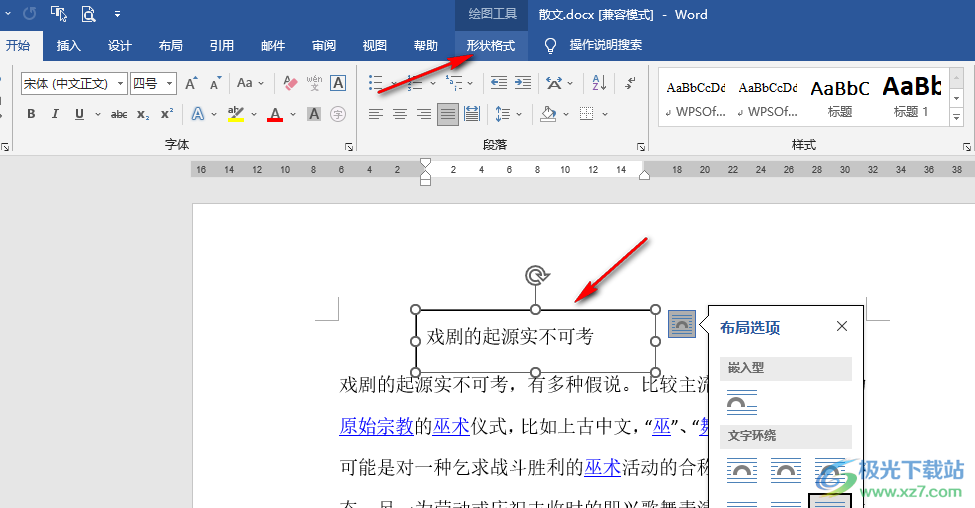
3、第三步,在形状格式的子工具栏中,我们找到“编辑形状”选项,点击打开该选项
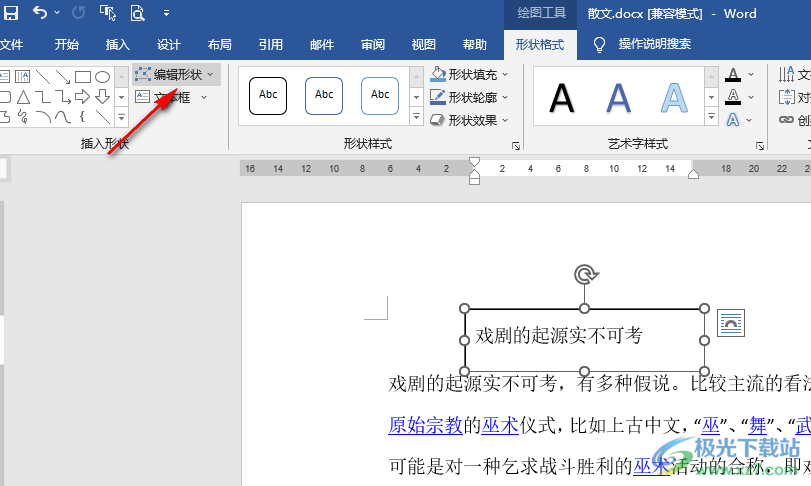
4、第四步,打开编辑形状选项之后,我们在下拉列表中点击“更改形状”选项,然后在子菜单列表中点击选择一个自己喜欢的形状即可
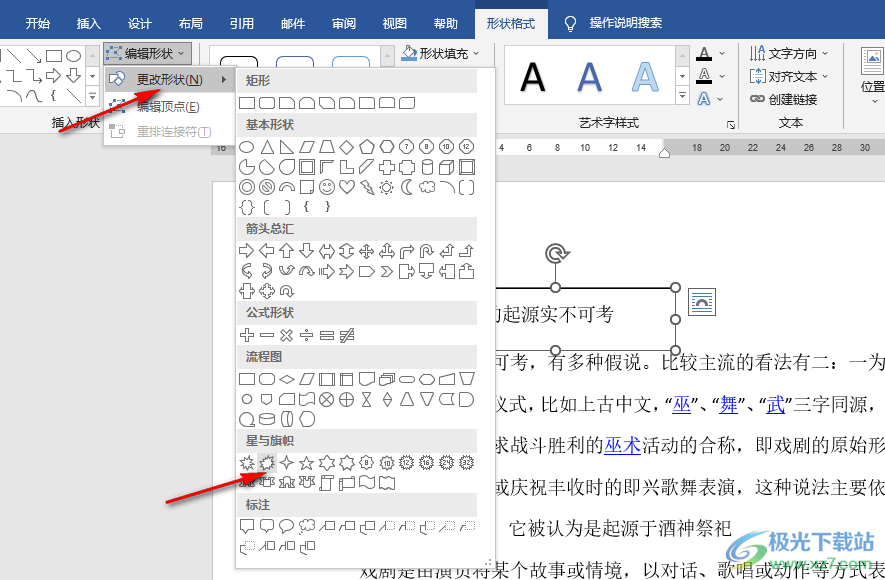
5、第五步,点击新的形状之后,我们在文档中就可以看到原本的方框性文本框变为了我们新选择的形状了

以上就是小编整理总结出的关于Word更改文本框的形状的方法,我们在Word页面中选中文本框,然后在形状格式的子工具栏中打开编辑形状工具,最后在下拉列表中点击更改形状选项,再在子菜单列表中点击选择一个自己喜欢的形状即可,感兴趣的小伙伴快去试试吧。
